excel页眉怎么添加
 发布于2024-12-11 阅读(0)
发布于2024-12-11 阅读(0)
扫一扫,手机访问
excel表格也是可以像word文档一样设置页眉的,但是,很多小伙伴并没有在excel中添加过页眉,下边,我们就分享excel页眉的添加方法,让我们一起来学起来吧!
1、打开电脑,新建并打开一个excel文件。
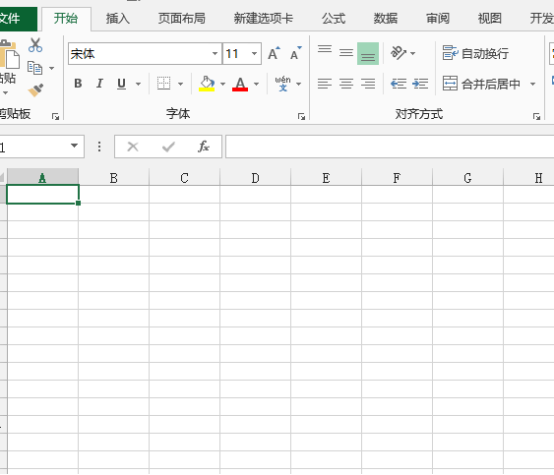
2、进入软件主界面后,我们在表格输入数据,随后,点击最上方菜单中的【页面布局】,在页面布局菜单栏中的【页面设置】中,点击下方的下拉按钮,进入页面设置主界面。
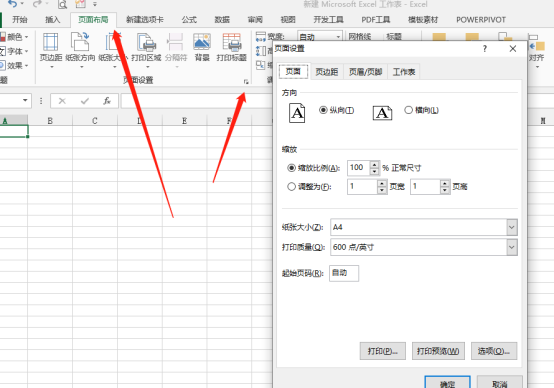
3、在进入页面设置主界面后,我们找到并点击上方的【页眉/页脚】选项,进入页眉/页脚设置界面。
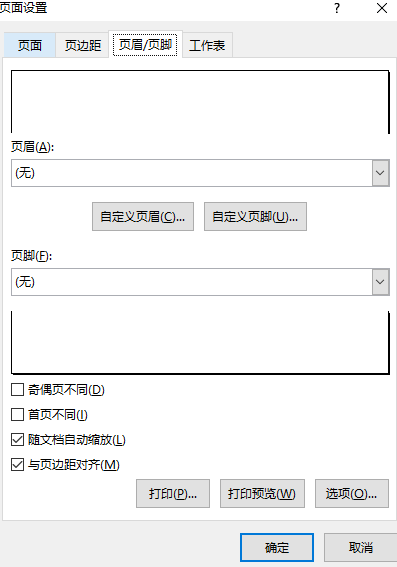
4、下边,设置页眉,点击【自定义页眉】,然后输入内容,三个位置都可添加自定义内容,上方框选的时间、页码等内容也可以作为页眉自定义内容插入,设置完成之后,然后点击下方的确定按钮。
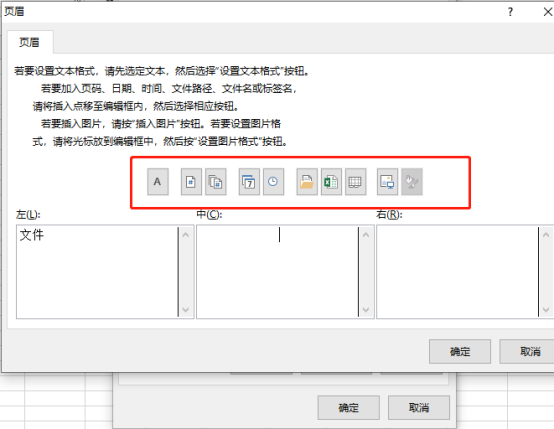
5、按照同样的设置方法,我们设置页脚,在页眉和页脚都输入完毕后,在页面设置主界面,点击最下方的确定按钮,此时我们发现excel主界面没有变化,没显示页眉和页脚,此时,点击主界面最上方的文件按钮,我们进行打印预览即可看到。
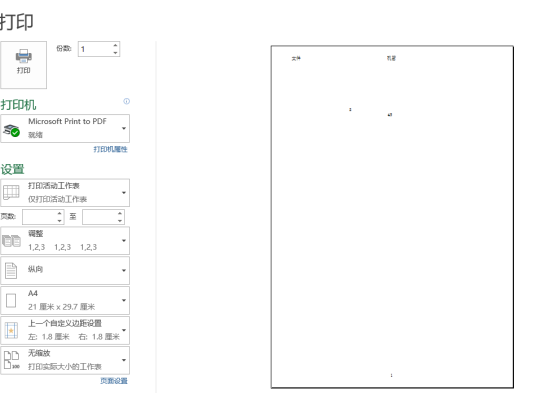
我们上边分享了excel页眉及页脚的添加设置方法,如果你还没有在excel表格中添加过页眉页脚,赶快按照步骤进行一下添加练习吧!这是很基本的excel表格操作技巧,必须真正学习和掌握!
本文转载于:https://huke88.com/baike/w23301/ 如有侵犯,请联系admin@zhengruan.com删除
上一篇:手机拍证件照片
下一篇:微信视频号关闭评论的详细步骤
产品推荐
-

售后无忧
立即购买>- DAEMON Tools Lite 10【序列号终身授权 + 中文版 + Win】
-
¥150.00
office旗舰店
-

售后无忧
立即购买>- DAEMON Tools Ultra 5【序列号终身授权 + 中文版 + Win】
-
¥198.00
office旗舰店
-

售后无忧
立即购买>- DAEMON Tools Pro 8【序列号终身授权 + 中文版 + Win】
-
¥189.00
office旗舰店
-

售后无忧
立即购买>- CorelDRAW X8 简体中文【标准版 + Win】
-
¥1788.00
office旗舰店
-
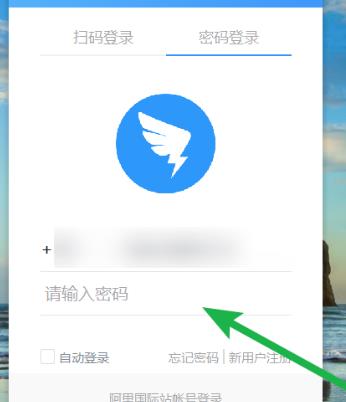 正版软件
正版软件
- 钉钉中远程面试的详细方法
- 1、打开钉钉,登录钉钉软件。2、进到主页,点击左侧功能栏的【电话】图标。3、点击【视频会议】功能。
- 12分钟前 钉钉 远程面试 0
-
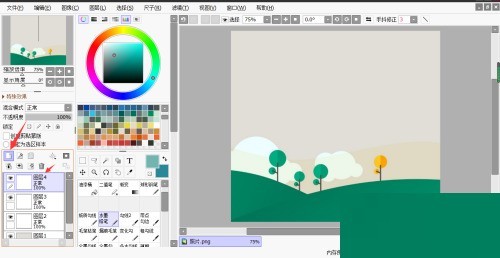 正版软件
正版软件
- sai怎么合并图层_sai合并图层教程
- 1、首先打开sai软件,在文件中打开图片,点击新建图层。2、然后按住shift键,选择要合并的图层。3、最后点击合并所选图层,选择的图层就合并成功了。
- 17分钟前 0
-
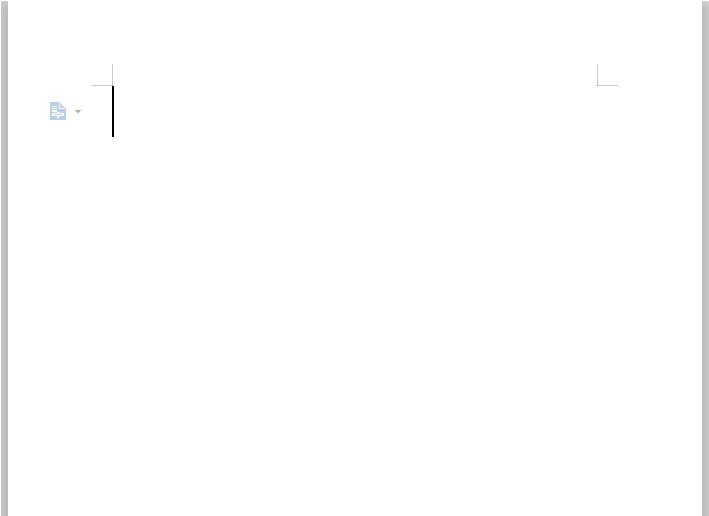 正版软件
正版软件
- wps表格怎样快速插入文字_wps表格快速插入文字的详细步骤
- 1、在wps中新建一个文档。2、把要转换的文字复制粘贴进去。3、选择左上方的表格。4、点击之后可以看到一个文字插入表格。5、进行你需要的调整。6、这样,文字就快速进入表格当中了。
- 32分钟前 WPS表格 快速插入 0
-
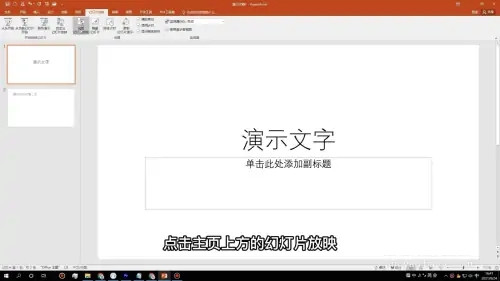 正版软件
正版软件
- PPT自动播放怎么改为手动播放?(详细教程)
- PPT常见于学校课堂、公司会议,制作过程简单,还可以根据用户的需求加入视频、图片、文本等等。那就有小伙伴问了PPT自动播放怎么改为手动播放?其实这个问题并不难解决,下面就来看看详细的操作方法吧。 方法/步骤: 设置幻灯片放映 打开ppt软件,点击主页上方的幻灯片放映,再点击设置幻灯片放映。 切换为手动 来到设置面板,找到换片方式,将换片方式选择为手动,然后点击确定。 鼠标单击播放 再点击从头开始播放幻灯片时,使用鼠标单击就可以手动播放放映了。
- 47分钟前 自动播放 ppt 0
-
 正版软件
正版软件
- 希沃白板怎么添加文本_希沃白板添加文本教程
- 1、首先打开希沃白板进入主界面,如图所示:2、然后点击文本图标,如图所示:3、接着把鼠标放在需要插入文本的界面,如图所示:4、最后在文本框内输入你需要的文字,如图所示:
- 1小时前 02:40 0
相关推荐
热门关注
-

- Xshell 6 简体中文
- ¥899.00-¥1149.00
-

- DaVinci Resolve Studio 16 简体中文
- ¥2550.00-¥2550.00
-

- Camtasia 2019 简体中文
- ¥689.00-¥689.00
-

- Luminar 3 简体中文
- ¥288.00-¥288.00
-

- Apowersoft 录屏王 简体中文
- ¥129.00-¥339.00








